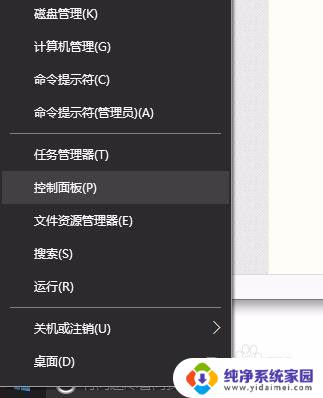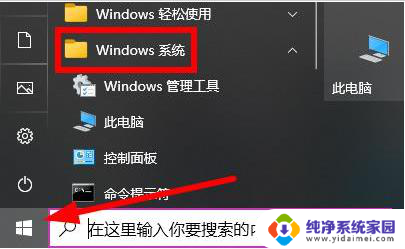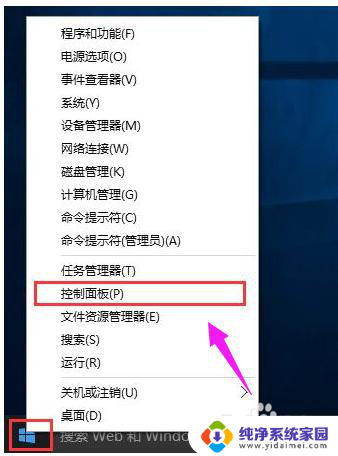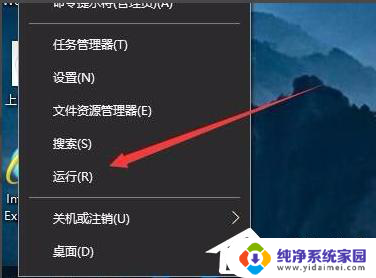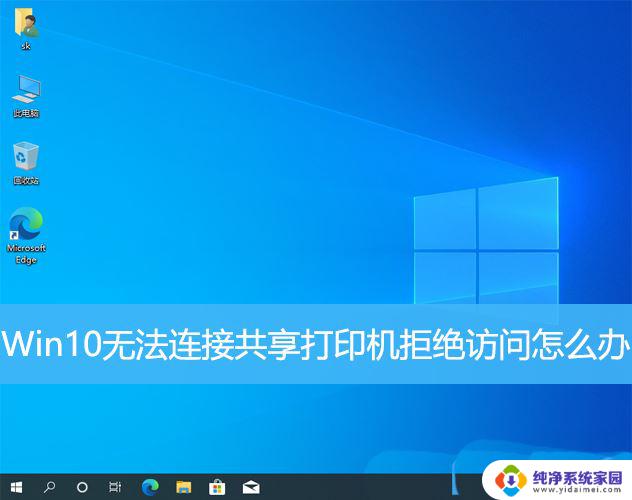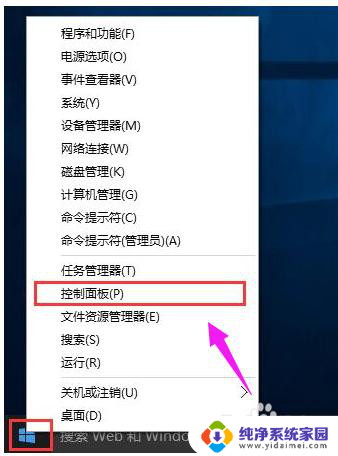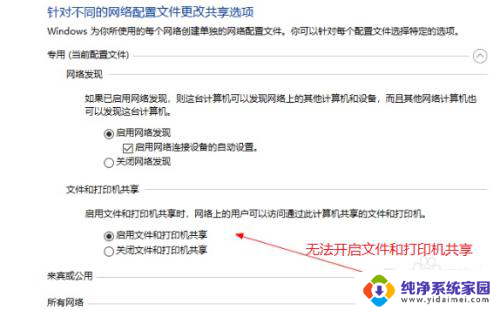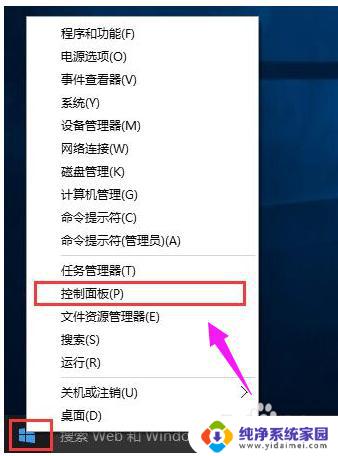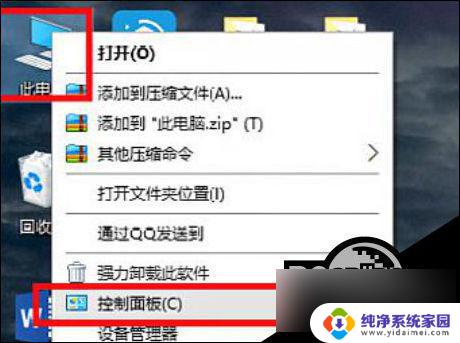打印机共享 win10无法访问 Win10打印机共享无法访问的常见问题解决方法
更新时间:2024-09-25 10:02:52作者:yang
在使用打印机共享功能时,有时候会遇到Win10无法访问Win10打印机共享的问题,造成打印工作无法顺利进行,这种情况可能是由于网络设置、权限配置或者驱动程序等原因引起的。针对这些常见问题,我们可以通过一些简单的解决方法来解决这一困扰。接下来我们将介绍一些解决Win10打印机共享无法访问问题的方法,帮助您顺利解决这一困扰。
Win10打印机共享无法访问的解决方法
1、右键“此电脑”选择“控制面板”。
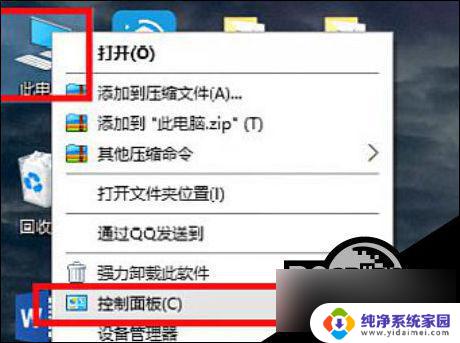
2、找到“程序和功能”。

3、点击“启用或关闭Windows功能”。
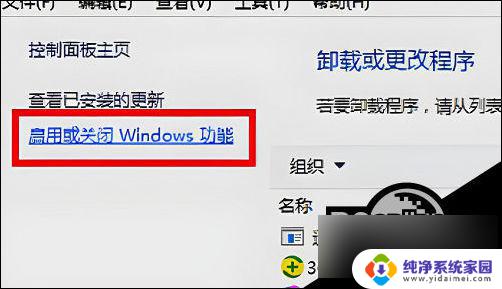
4、找到“SMB1.0/CIFS文件共享支持”,勾选并确定。

5、然后重启一下电脑就可以了。
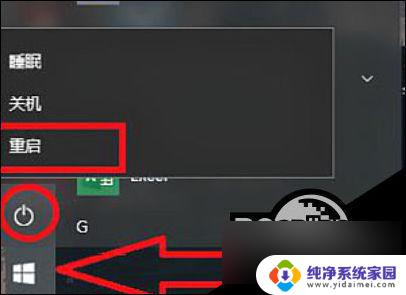
以上是关于打印机共享在win10无法访问的全部内容,如果您遇到相同的问题,可以参考本文中介绍的步骤进行修复,希望对大家有所帮助。